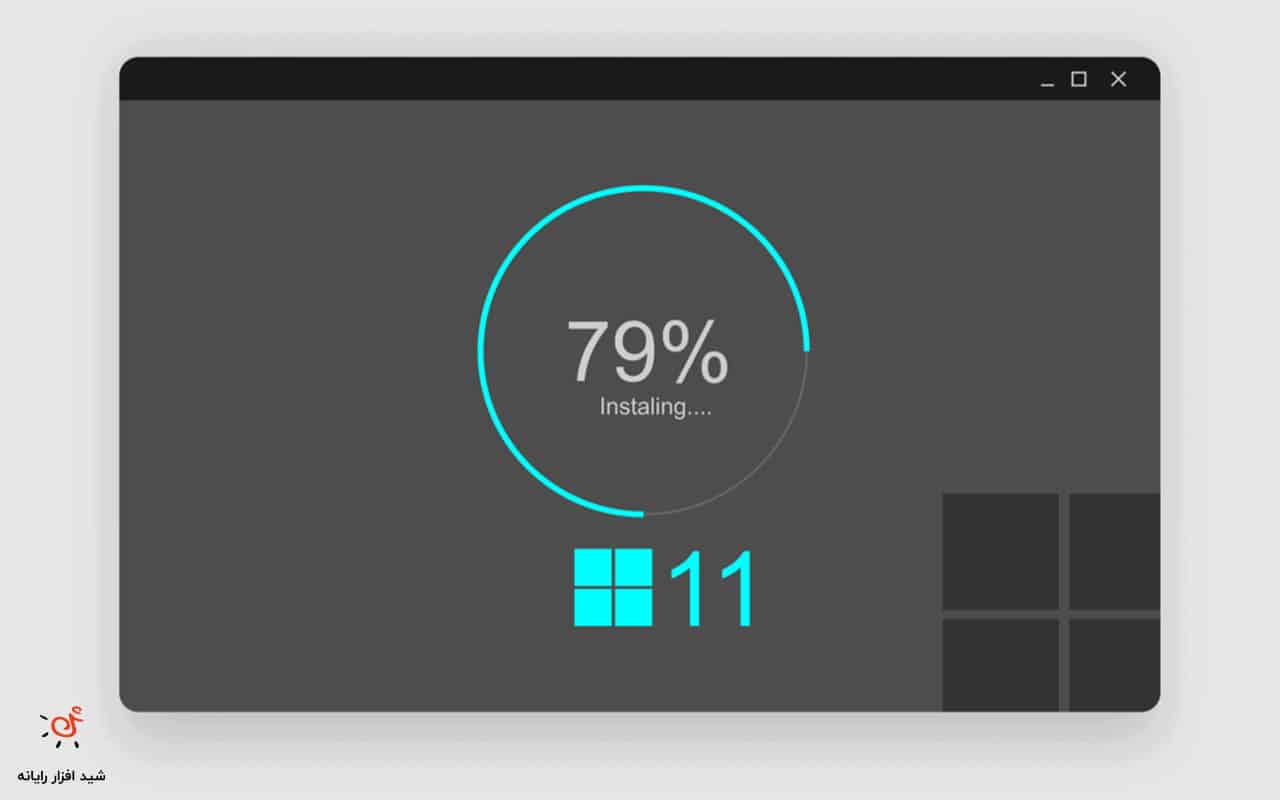گرچه ویندوز 11 از لحاظ ظاهری یک تغییر بنیادی نسبتبه ویندوز 10 دارد اما از نظر ساختار درونی بسیار مشابه یکدیگر هستند. از نظر بصری این 2 ویندوز بسیار متفاوت هستند، اما درعینحال تغییرات اساسی و بنیادی با یکدیگر دارند که نسل این 2 را از هم متمایز میکند.
حالا که ویندوز جدید برای برخی دستگاهها قابل استفاده و همچنین دانلود آن در سایت مایکروسافت در دسترس است، ما قصد اریم که در این مقاله به نقد و مقایسه ویندوز 11 با نسخه ویندوز 10 بپردازیم.
در ضمن اگر بهدنبال راهکارهایی، برای بالابردن امنیت کامپیوتر خود هستید میتوانید مقالهی ما؛ امنیت کامپیوتر شخصی و روشهای بهبود آن را مطالعه کنید.
فهرست مطالب
آیا ویندوز خود ارتقا بدهیم؟
همانطور که ویندوز 10 برای کاربران ویندوزهای 7 و 8 رایگان بود ویندوز 11 نیز برای کاربران نسخه 10 رایگان است. اما یک نکته وجود دارد. این ارتقا تنها زمانی که کامپیوتر شما دارای حداقلهای قابلیتهای سختافزار باشد، قابل استفاده است.
اگر یک دستگاه Surface یا یک سیستم جدید از شرکای سختافزاری مایکروسافت در اختیار دارید میتوانید ویندوز 11 را در تاریخ انتشار آن دریافت کنید. دستگاههای جدید که هنوز با ویندوز 10 ارائه میشوند میتوانند از طریق سرویس بهروزرسانی ویندوز ارتقا پیدا کنند. بهتازگی مایکروسافت اطلاعرسانی کرد که بهدنبال یک روش ارتقای مرحلهای است که براساس آن تا اواسط سال 2022 تمام کامپیوترهای سازگار، ارتقا پیدا خواهند کرد.
اگرچه مسیر دیگری نیز وجود دارد. دستیار ارتقای ویندوز به شما امکان نصب ویندوز 11 را در لحظه انتشار میدهد. اما با این روش ممکن است که با اشکالاتی روبرو شوید.
لازم به ذکر است که پس از ارتقا، تنها 10 روز فرصت خواهید داشت که به ویندوز 10 بازگردید. مایکروسافت تا سال 2025 به پشتیبانی ویندوز 10 ادامه خواهد داد اما پس از دوره 10 روزه برای بازگشت به ویندوز 10 به نصب مجدد نیاز خواهید داشت.
تغییراتی که پس از ارتقا ویندوز شما به وجود میآید
چندین تغییر وجود دارد که اگر میخواهید ارتقا بدهید باید از آنها اطلاع داشته باشید. ویندوز 11 چندین ویژگی ویندوز 10 را حذف کرده است.
برای نمونه دیگر نمیتوانید عکس پسزمینه خود را با دستگاههای دیگر همگامسازی کنید. این امکان برای اینترنت اکسپلورر و برنامه Math Input و چندین برنامک دیگر از بین خواهد رفت. این برنامکها شامل نمایشگر سهبعدی، OneNote و paint 3d و اسکایپ میشوند. میتوانید آنها را در فروشگاه استفاده کنید. همچنین مایکروسافت نیز لیست کامل برنامکهای متأثر را در سایت خود ارائه کرده است.
اگر اهل بازی هستید خوب است بدانید که ویندوز 11 چندین ویژگی مخصوص بازی دارد. قابلیت Auto HDR باعث درخشندگی بیشتر بازیها میشود و قابلیت Direct Storage به ارتباط بین کارت گرافیک و SSD سرعت بیشتری میدهد.
منوی استارت و نوار وظیفه
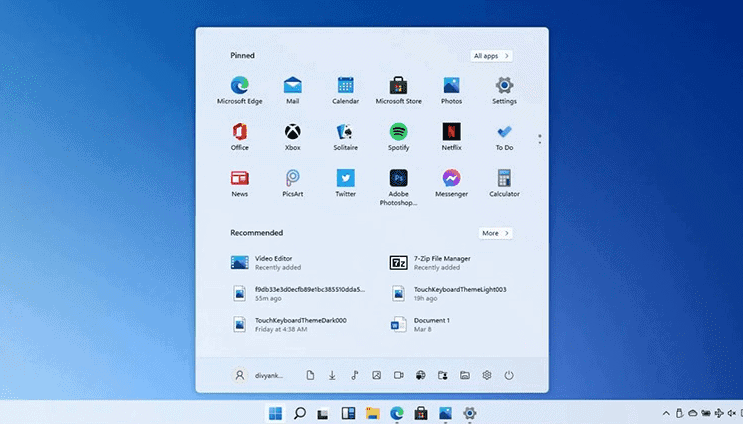
بین تغییرات ویندوز 10 و 11 بزرگترین آنها مربوط به نوار وظیفه و منوی استارت میشود. در ویندوز 11 مایکروسافت این 2 ویژگی قدیمی را در مرکز قرار داده است. این باعث تشابه بیشتر با MacOs و سیستمعامل کروم میشود. اما همچنان قابلیت حرکت آنها به سمت چپ را خواهید داشت.
صحبت از منوی استارت شد. ظاهر این منو در ویندوز 11 کمی سادهتر است. تنها چیزی که میبینید یک لیست ایستای برنامکها بعلاوه اسناد بیشتر استفاده شده، میباشد. میتوانید لیست برنامهها را مرور کنید و آنهایی که برایتان مهمتر است را به منو سنجاق کنید. با اینکه این ویژگی به نظر آشنا میآید اما نکته مهم آن این است که ویندوز 11 دیگر قابلیت کاشیهای زنده را ندارد. اگر واقعاً مایل به مشاهده سریع اطلاعات روی منوی استارت هستید، بهتر است که ویندوز خود را ارتقا ندهید.
تا جاییکه مربوط به تغییرات نوار وظیفه میشود باید بگوییم که تغییرات بزرگی در این زمینه وجود دارند. مایکروسافت جعبه جستجو را کوچکتر و تبدیل به یک نماد (آیکون) کرده است و همچنین قابلیت کورتانا را نیز حذف کرد. اگر کورتانا را میخواهید بایستی که برنامه آن را جداگانه نصب کنید. قابلیت جستجو نیز در وسط صفحه قرار دارد؛ که دارای ظاهری متحرک و چیدمان برگهای مشابه ویندوز 10 است.
حتی قابلیت خطزمانی ویندوز (timeline) نیز حذف شده است. جایگزین آن در ویندوز 11 قابلیت همگامسازی در مرورگر Edge میباشد.
اما اگر بخواهید که نوار وظیفه را به چپ یا راست صفحه بچسبانید باید بگوییم که ناامید خواهید شد. نوار وظیفه همیشه در پایین صفحه خواهد بود. همچنین برنامکها نیز نمیتوانند آن را سفارشی کنند.
اکثر این تغییرات بصری هستند. ویندوز 11 و 10 ویژگیهای درونی مشابه زیادی دارند و تنها ظاهر آنها متفاوت است.
چندوظیفهگی و پشتیبانی از نمایشگر جدا
شاید دموی چندوظیفهگی را دیده باشید و برایتان سؤال باشد که آیا ویندوز 11 نیز آن را خواهد داشت یا خیر. تا جایی که ما اطلاع داریم این یک ویژگی انحصاری ویندوز 11 خواهد بود.
در ویندوز 11 شما میتوانید سرعت چند وظیفهگی و راندمان سیستم را با قابلیت snap Layouts بهینه کنید. این ویژگی پنجرههای باز شما را دستهبندی میکند و آنها را در نوار وظیفه، ذخیره یا سیو خواهد کرد. اگر ماوس را روی دکمه بیشینهسازی حرکت دهید، میتوانید که پنجرهها را در اندازههای متفاوت کاشیسازی کنید. ویندوز 10 این ویژگی را ندارد. درعوض همان حالت قدیمی را که میبایست بهصورت دستی اندازه پنجره را تنظیم و بعد آنها را بهجای مناسب منتقل کند را برخوردار است.
تغییر دیگر مربوط به نمایشگرهای خارجی (جداگانه) میشود. ویندوز 11 به یاد خواهد داشت که پنجرهها را روی نمایشگر جداگانه داشتهاید و پس از قطع نمایشگر جداگانه و اتصال مجدد آن، پنجرهها را دوباره در جای مناسب باز خواهد کرد. این یکی از برجستهترین اشکالات آزاردهنده ویندوز 10 بود که حالا در ویندوز ۱۱ حل خواهد شد.
حالت تبلت
ویندوز 10 دارای یک حالت سنتی تبلت است که براساس آن منوی استارت، تمام صحفه را میگیرد. در ویندوز 11 این امکان دیگر وجود ندارد.
درعوض ویندوز 11 بیشتر مشابه iPad عمل میکند وقتی از حالت تبلت استفاده میکنید چیزهای روی صحفه برای لمس با انگشت بزرگتر میشوند. وقتی با انگشت یک پنجره را لمس کنید یک افکت زیر پنجره نمایش داده میشود.
همچنین مایکروسافت چندین ژست انگشتی برای کار کردن با پنجرهها دارد. مثلاً برای باز و بسته کردن پنجرهها یا جابهجا شدن بین دسکتاپها و همچنین انتخابهای جدید در زمینه Windows Ink Workspace. حالت تبلت ویندوز 10 هیچکدام از این قابلیتها را نداشت و این موضوع برای بسیاری جای سؤال بود.
فروشگاه مایکروسافت
فروشگاه برنامهها در ویندوز 11 و 10 مشابه یکدیگر خواهد بود و تنها یک تفاوت برجسته خواهد داشت. این فروشگاه برنامهها در ویندوز 11 از برنامههای اندرویدی به واسطه آمازون پشتبانی خواهد کرد اگرچه این ویژگی در نسخه اولیه آن وجود نخواهد داشت. این ویژگی در ویندوز 10 نیز وجود ندارد. چرا که زیرسیستم اندرویدی تنها روی ویندوز 11 وجود دارد.
فروشگاه ویندوز 11 درنهایت به ویندوز 10 راه پیدا خواهد کرد؛ اما بدون برنامههای اندرویدی. این فروشگاه به شما اجازه استفاده از برنامههای ویندوزی را در هر 2 ویندوز خواهد داد. این یعنی هم برنامههای قدیمی Win32 و UWP و همچنین PWA.
این تغییرات بخشی از تلاش اعظم مایکروسافت در جهت ورود بیشتر برنامههای مختلف در فروشگاه است. این شرکت اعلام کرد که فروشگاه بازیهای Epic نیز بر روی فروشگاه مایکروسافت قرار خواهد گرفت و این شرکت سودی را برداشت نخواهد کرد. براساس اعلامیههای مختلف مایکروسافت هدف از این کار ایجاد یک فروشگاه جامع و یکپارچه برای دسترسی به تمام برنامههای ویندوزی میباشد.
سازگاری
برای بسیاری از کاربران تفاوت اصلی بین این 2 ویندوز، در زمینه سازگاری است. ویندوز 11 اولین ویندوز پس از ویندوز 8 است که پردازشگرهای پشتیبانی شده را از اساس بازنگری میکند. اگر علاقمند به استفاده از این سیستمعامل هستید میبایست که از نسل هشتم پردازنده Core اینتل یا سری Ryzen 2000 به بعد برخوردار باشید.
این تغییر بزرگ، بسیاری از کامپیوترهایی که درحالحاضر پشتیبانی میشوند را رد صلاحیت میکند. نسل هشتم پردازندههای اینتل در اواخر سال 2017 وارد بازار شد و سری 2000 Ryzen نیز تا سال 2018 روانه بازار نشدند. این یعنی اگر کامپیوتر شما بیش از 4 سال عمر دارد از شانس کمی برای استفاده از ویندوز ۱۱ برخوردار هستید.
نیازمندیهای جدید دیگر شامل TPM 2 میشود که روی بسیاری از سیستمهای جدید وجود دارد. همچنین قابلیت UEFI SECURE BOOT نیز اجباری است. اگر یک پردازنده پشتبانی شده در اختیار دارید، نیازی به نگرانی نیست. این 2 قابلیت سالهاست که توسط مایکروسافت اجباری میباشند.
چرخه پشتیبانی و بهروزرسانی
ویندوز 11 برخلاف ویندوز 10 نیازی به 2 مرتبه بهروزرسانی در طول یک سال ندارد و بهشکل سالانه مشابه MacOs تغییر خواهد کرد. ویندوز 10 تا آخر سال 2025 بهروزرسانی و پشتیبانی میشود .
خط مقدم محافظت از امنیت کامپیوتر شما، استفاده از آنتیویروسی است که قابلیت اطمینان بالایی داشته باشد و مدام بهروزرسانی شود. ما در مجموعهی شیدافزار برای این نگرانی شما عزیزان، آنتیویروس و امنیت اینترنتی شید را پیشنهاد میکنیم.
در نسخه امنیت اینترنتی شید شما میتوانید در برابر ویروسها ایمن باشید، در مقابل تهدیدهای اینترنتی محافظت شوید و نگران ایمنی خریدها، پرداختها و کارهای بانکیتان نباشید. همچنین کنترل برنامههای دستگاهتان را در دست بگیرید.
اما آنچه که این محصول را برای شما جذابتر میکند، امکان دانلود رایگان و استفاده آزمایشی ۳۰ روزه است. این فرصت بینظیر به شما اجازه میدهد تا بدون پرداخت هزینه، تمام قابلیتهای امنیت اینترنتی شید را تجربه کرده و از امکانات پیشرفته آن بهرهمند شوید.
جهت آشنایی بیشتر با محصولات ما روی تصویر زیر کلیک کنید.
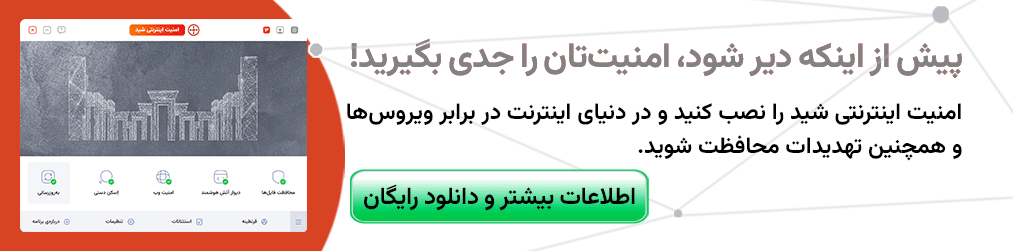
جمعبندی
بههرحال اگر جدیدترین و بهروزترین نسخه ویندوز را میخواهید چارهای جز استفاده از ویندوز 11 ندرید. همچنین اگر که امنترین نسخه ویندوز را میخواهید باز هم این نسخه بهترین گزینه است. چرا که از TPM 2 و همچنین Secure Boot بخوردار است.
دوست عزیز
به انتهای این مقاله رسیدیم. از اینکه تا به اینجای کار با ما همراه بودید، سپاسگزاریم. خوشحال میشویم که نظر شما عزیزان را در قسمت کامنت مطالعه کنیم. اگر به مطالب بیشتر در حوزهی امنیت و هک علاقمندید میتوانید وبلاگ ما را دنبال کنید.